Cách chọn bản Windows phù hợp với cấu hình máy tính
Mục Lục Nội Dung
- #1. Kiểm tra cấu hình máy tính
- #2. Phân tích phần cứng (CPU và RAM) của máy tính
- #3. Lựa chọn phiên bản Windows thích hợp với cấu hình máy tính
- #4. Chia sẻ kinh nghiệm sử dụng
- #5. Lời kết
Lựa chọn phiên bản Windows phù hợp với cấu hình máy tính là một bước rất quan trọng và nó sẽ ảnh hưởng trực tiếp đến hiệu suất làm việc và quá trình sử dụng máy tính của bạn.
Vậy làm thế nào để lựa chọn được một phiên bản Windows (Windows XP, 7, 8, 8.1, 10) phù hợp với máy tính mà bạn đang sử dụng? Đây là một câu hỏi mà mình tin chắc là đang có rất nhiều bạn quan tâm, nhất là đối với các newber.
Okey ! để trả lời cho câu hỏi trên thì trong bài viết này, friend.com.vn sẽ chia sẻ kinh nghiệm cho các bạn để các bạn có thể lựa chọn được một phiên bản Windwos phù hợp với chiếc máy tính của mình.
Bài viết nên đọc:
- Tải CPU-Z – Hướng dẫn xem cấu hình máy tính chi tiết nhất
- 2 cách xem cấu hình máy tính không cần sử dụng phần mềm
- Cấu hình tối thiểu để cài đặt hệ điều hành Windows XP, 7, 8, 8.1 và Win 10
#1. Kiểm tra cấu hình máy tính
Bước đầu tiên bạn cần kiểm tra cấu hình máy tính của bạn trước. Bạn có thể kiểm tra nhanh bằng cách mở hộp thoại Run bằng cách nhấn tổ hợp phím Windows + R.
Tiếp theo bạn hãy nhập vào lệnh dxdiag => và nhấn Enter để thực hiện.
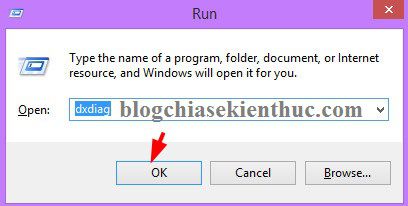
Nếu có hộp thoại nào hiện ra thì bạn nhấn YES để đồng ý nhé. Giao diện của DirectX Diagnostic Tool hiện ra, bạn hãy chú ý tới phần mình đã khoanh đỏ.
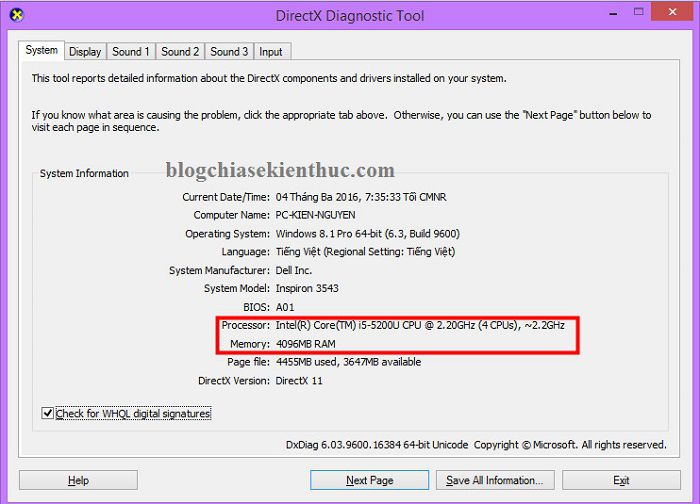
#2. Phân tích phần cứng (CPU và RAM) của máy tính
Về phần cứng, đối với người sử dụng phổ thông thì chúng ta sẽ quan tâm đến CPU và RAM máy tính thôi.
Như các bạn thấy thì CPU của mình là Intel Core i5 và tốc độ xử lý là 2.20 GHz, còn RAM (Memory) là 4GB. Cơ bản là thế, còn bây giờ chúng ta sẽ đi vào sâu hơn.
Processor: Inter(R) Core(TM)i5-5200U CPU @ 2.20GHz (4CPUs), ~2.2GHz. Memory: 4096MB RAM.
Thông số:
- @2.20 GHz: Tức là tốc độ xử lý của chíp (CPU).
- (4CPUs): Số luồng của CPU.
=> Vậy ta có thể tính được tốc độ thực của CPU là 4 x 2.2 = 8.8 GHz. RAM thì mình tính như thế này: 4096/1024 = 4GB. (1GB = 1024 MB)
Okey ! sau khi đã có được 2 thông số trên thì bạn hãy xem tiếp bảng sau đây để có thể lựa chọn được phiên bản Windows thích hợp nhất cho máy tính của mình.
#3. Lựa chọn phiên bản Windows thích hợp với cấu hình máy tính
Bài viết nên xem:
- Sự khác nhau giữa các bản Windows (Pro, Home, Ultimate..)
- Nên sử dụng bản Windows 10 nào? Home/Pro/Enter hay Edu
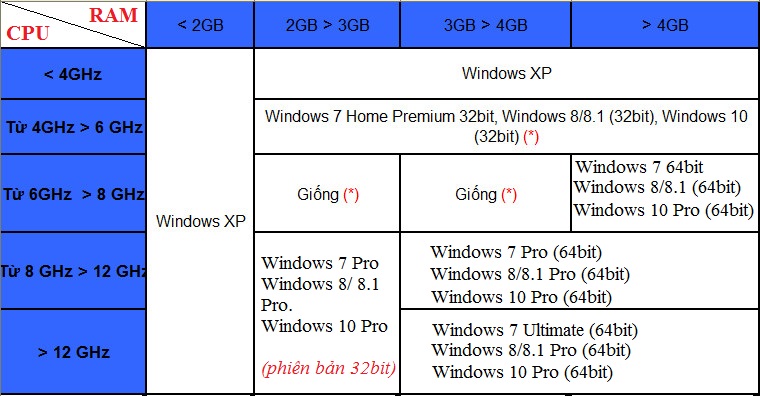
Như vậy phiên bản Windows tốt nhất cho máy tính của mình (RAM 4GB, tốc độ CPU 8.8GHz) là Windows 7, 8/ 8.1 và Windows 10 Pro 64bit. Và thực tế thì mình cũng đang sử dụng bản Windows 8.1 Pro 64bit cảm thấy khá OK.
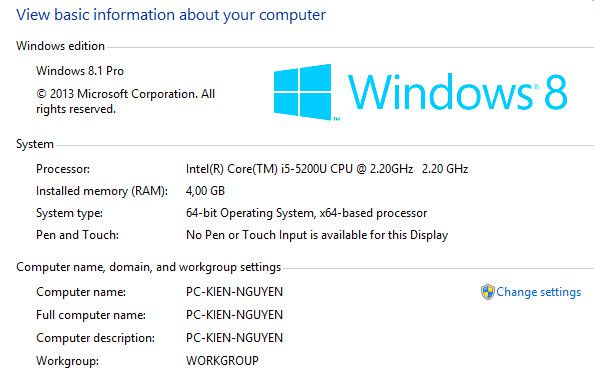
#4. Chia sẻ kinh nghiệm sử dụng
+ Đối với những máy tính có RAM < 2GB thì phiên bản Windows tốt nhất cho máy tính là Win XP, còn nếu như bạn muốn sử dụng phiên bản cao hơn thì hãy nâng cấp RAM và kiểm tra xem CPU có đủ khả năng chạy bản Win bạn muốn sử dụng không bằng cách tham khảo cách tính và bảng lựa chọn Windows phía trên.
+ Máy tính có RAM > 4GB và sử dụng dòng chip Core i* thì bạn có thể cài bản Windows 64bit để trải nghiệm. Và nếu như bạn muốn sử dụng máy tính để chơi game hoặc cài nhiều phần mềm để phục vụ cho việc học tập thì mình khuyên bạn nên sử dụng phiên bản 64-bit để có thể tận dụng tối đa sức mạnh phần cứng và có những trải nghiệm tốt hơn.
Đọc thêm:
- Windows 32bit và 64bit là gì? Và nó khác nhau như thế nào?
- Kinh nghiệm nâng cấp phần cứng máy tính Laptop & PC
- Hướng dẫn cách nâng cấp RAM máy tính Laptop & PC chi tiết nhất
+ Trong các phiên bản Windows hiện nay thì mình đánh giá Windows 7 là phiên bản ổn định nhất và nó tương thích rất tốt với phần cứng của máy tính.
Chỉ có một nhược điểm thua các phiên bản mới hơn (Windows 8/8.1 và Windows 10) đó là về tốc độ tắt mở máy mà thôi. Chính vì vậy, nếu muốn sử dụng máy tính để cài đặt các phần mềm chuyên dụng thì Windows 7 có lẽ là lựa chọn số 1 dành cho bạn.
+ Các phiên bản mới như Windows 8, 8.1 và Windows 10 thì ưu điểm là đẹp, giao diện phẳng phù hợp với phong cách hiện đại, tự nhận khá đầy đủ driver khi bạn cài win.
Tuy nhiên có một nhược điểm lớn đó là chưa tương thích hoàn toàn với phần cứng máy tính nên nhiều máy mình thấy hoạt động kém hiệu quả và không được ổn định. Nhưng nếu như bạn là người thích sự mới mẻ và chỉ sử dụng các phần mềm cơ bản thì cũng rất đáng để thử.
Đặc biệt là hệ điều hành Windows 10, theo đánh giá cá nhân của mình thì nó tốt hơn nhiều so với bản Windows 8 và 8.1, chính vì vậy, nếu như đã quyết định không sử dụng Win 7 thì bạn hãy chọn hệ điều hành Windows 10 nhé.
Tips: Một số dòng máy tính Laptop hiện nay khi mua mới bạn sẽ được tích hợp sẵn bản quyền theo máy, đối với nhưng dòng máy này thì bạn cần cân nhắc kỹ trước khi cài win, vì nếu như cài lại win thì rất có thể sẽ bị mất bản quyền được tích hợp sẵn đó, thay vào đó bạn chỉ cần Recovery lại để máy tính trở về trạng thái như mới (xem hướng dẫn tại đây). Nhưng nếu như bạn đã quyết tâm bỏ thì cũng không sao, có rất nhiều cách để có được bản quyền mà :D.
Hoặc một số khác không được tích hợp sẵn bản quyền thì họ lại chỉ cho phép sử dụng các phiên bản Windows mới thôi, có nghĩa là bạn chỉ cài được phiên bản Windows mà máy tính đó hỗ trợ còn nếu cài các bản khác vào sẽ bị lỗi ngay.
Mình đã gặp một vài trường hợp như vậy đó, cứ hì hục cài hết Windows 7 rồi 8 mãi mà không được mặc dù vào Win ngon lành nhưng lại không tài nào nhận được bàn phím với chuột. Tưởng là bản ghost đó bị lỗi nên mình lại hì hục ngồi cài lại win, nhưng thật chớ trêu là nó vẫn không được, đúng là tức quá đi mất!
Cuối cùng thằng em nó mới chịu moi ra cái đĩa mà lúc mua thằng bán máy nó đưa cho, hóa ra cái đĩa driver của Windows 8.1. Chết tiệt, hóa ra máy tính đó nó chỉ hỗ trợ bản Windows 8.1 mà thôi, cài cái máy tính mà mất 3, 4 tiếng đồng hồ. Vãi cả lệ ! Qua đây mình có lời khuyên cho các bạn là nên hỏi kỹ trước khi mua máy tính nhé, và đặc biệt không nên mua các loại máy tính bị giới hạn như vậy, lỡ sau này bản muốn trải nghiệm bản Win khác cũng khó.
#5. Lời kết
Như vậy là mình đã hướng dẫn khá chi tiết cho các bạn cách lựa chọn bản Windows phù hợp với cấu hình máy tính rồi nhé, nếu như bạn còn kinh nghiệm nào hay khác thì hãy comment phía bên dưới để mọi người cùng học tập và trao đổi nhé. Hi vọng chút kinh nghiệm này sẽ hữu ích với bạn. Chúc các bạn thành công !
Kiên Nguyễn – friend.com.vn
4.7 / 5 ( 65 votes )
- Share CrocoBlock key trọn đời Download Crocoblock Free
- Cung cấp tài khoản nghe nhạc đỉnh cao Tidal Hifi – chất lượng âm thanh Master cho anh em mê nhạc.
- Top 12 game miễn phí trên steam siêu hay mang lại trải nghiệm tuyệt vời
- Top 5 trang web vẽ đồ thị online hay nhất
- Thoa kem đánh răng lên môi: Cách trị thâm môi bằng kem đánh răng
- Thi Samsung: Mẫu giới thiệu bản thân khoảng 1000 từ – friend.com.vn
- Đi bộ buổi sáng và 10 lợi ích thiết thực cho sức khỏe • Hello Bacsi
Bài viết cùng chủ đề:
-
Cách lưu dữ liệu vào usb đơn giản -Acup.vn
-
Cách tăng lượt theo dõi trên Facebook nhanh chóng và hiệu quả – Thegioididong.com
-
Cách Đăng Ký Gọi Ngoại Mạng Viettel Theo Ngày, Tháng Mới Nhất 2021
-
8 cách sống chung với bệnh rối loạn ám ảnh cưỡng chế • Hello Bacsi
-
Máy Ảnh Film 35mm Dành Cho Người Mới Bắt Đầu
-
Người Việt học ngoại ngữ nào nhanh và dễ nhất – QTS English
-
Setup Was Unable to Create a New System Partition or Locate an Existing Partition
-
Hướng dẫn cách nâng cấp win 7 32bit lên 64bit chi tiết
-
Đánh số trang 1/2 trong Excel 2016, 2013, 2010, 2007, 2003
-
Học văn bằng 2 kế toán: ở đâu, trường nào tốt?
-
Cách fix lỗi 0xc000007b trên Windows – Lỗi khi mở ứng dụng, game
-
Mẹo phân biệt iPhone quốc tế và iPhone Lock chỉ trong vài giây
-
iPhone có bị nhiễm virus không? Cách diệt virus đơn giản, nhanh chóng – Thegioididong.com
-
Top 7 thương hiệu card VGA tốt nhất hiện nay mà bạn nên biết
-
Edraw Mind Map 10.1.6 Crack & Activation Code Free Download 2021
-
Khắc phục, fix lỗi không tải được file đính kèm khi gửi Email













